这篇文章我主要想分享一下日常在使用 macOS 时的一些小技巧,能够成倍地提升工作效率。
截图
日常使用 Snipaste 的免费版本即可,支持截图后对图片进行标注(箭头、文字)等。 还有一个我常用的功能是截图后把图片钉在桌面上,这样可以避免反复在不同应用之间切换来查看信息,可以把最近需要频繁查看的内容钉选在当前桌面/屏幕上即可,减小上下文切换带来的心智负担和开销。
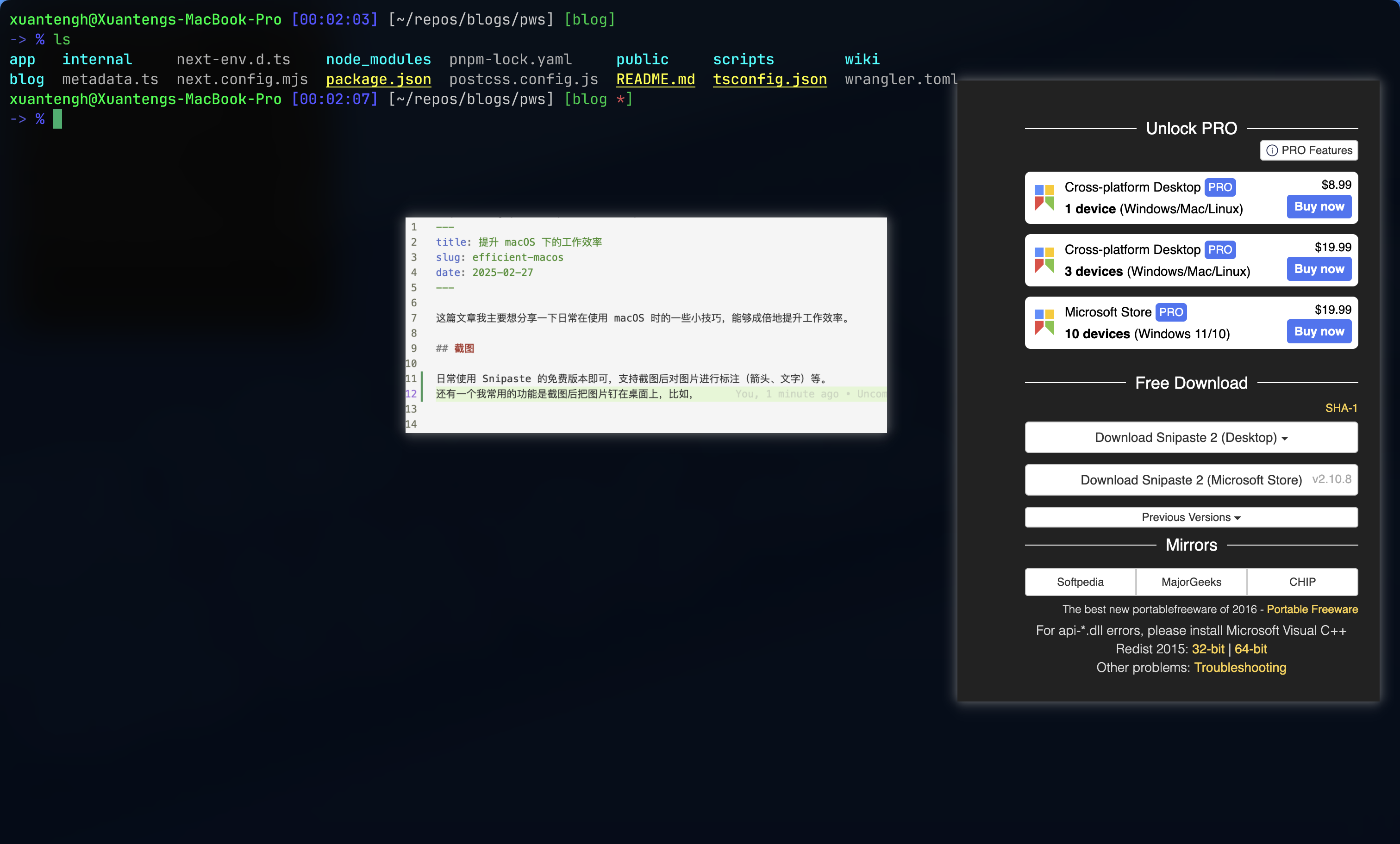
可以像狗屁膏药一样把截图贴在屏幕上随时参考
如果你需要滚动截图,比如对一个长内容的网页进行截屏,则可以使用 Xnip,同样是免费版就足够使用了。
百宝箱 Raycast
Raycast 是一个 macOS 上的启动台,可以看作是系统内置聚焦搜索(Spotlight Search)的高级版。 通过设置热键(我的设置是 double ⌘,即连续按两次 command 键)可以调出 Raycast 的启动台来快速启动软件(而不用去 Launchpad 或者其他地方找)。

通过 Raycast 快速启动某个应用,支持模糊搜索
此外,你可以输入 “bili + 关键字” 的组合在启动台内快速搜索 Bilibili 上的视频内容,还支持 Google、YouTube 等网站的搜索。
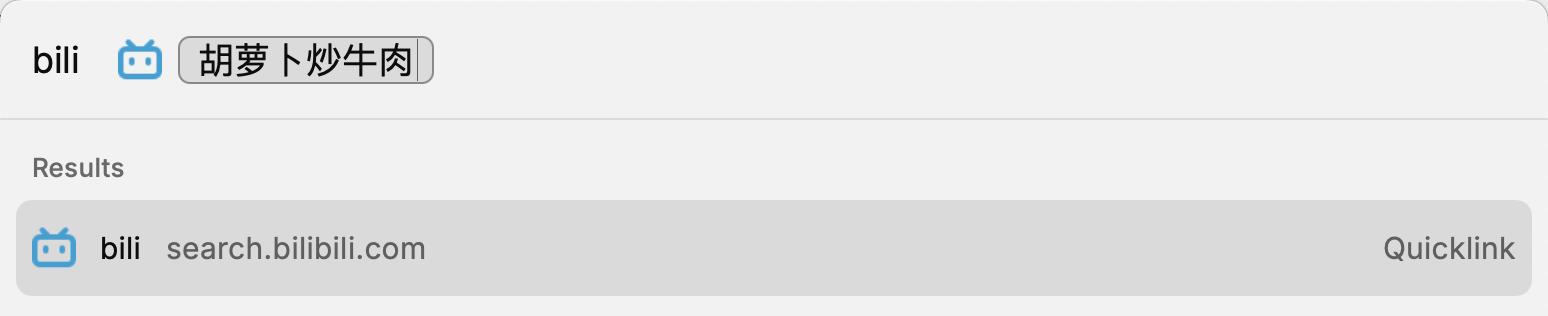
Raycast 的启动台,可以输入各种快捷命令
粘贴板历史记录
粘贴记录可以说是另一个能极大提升工作效率的工具,例如,你可能从某个网页的教程中复制了一段命令,之后可能会重复执行多次,但是这个过程中你又复制了其他内容,这时候粘贴记录就能快速地帮你从历史中找到之前复制过的内容,而无需再到浏览器中找到之前的页面重新复制。 Raycast 自带了 Clipboard History 功能,它能通过字符匹配过滤之前的粘贴记录。
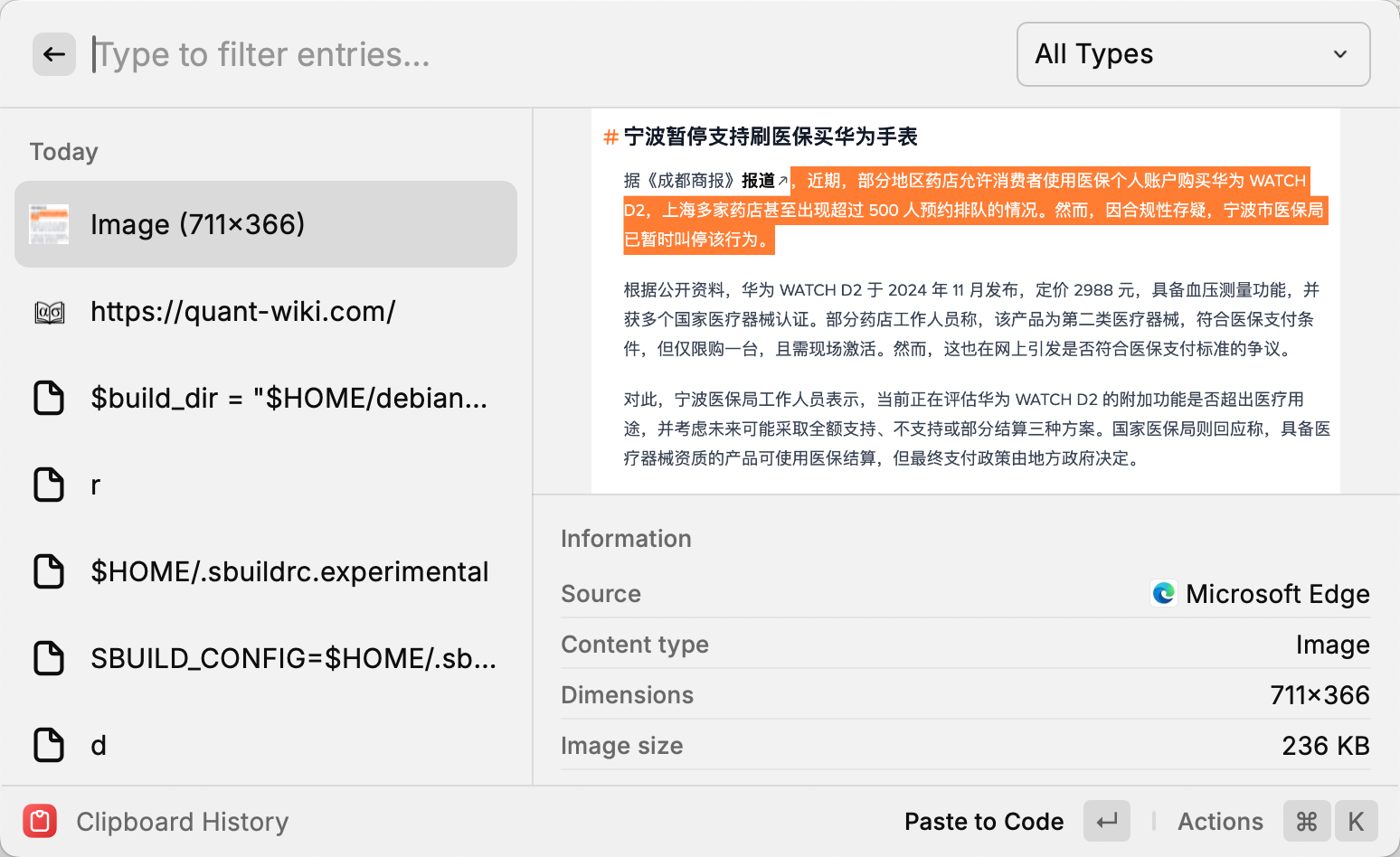
Raycast 提供的 Clipboard History 功能
除此之外,Raycast 还有其他强大的功能以及丰富的插件社区,具体的可以参考网上的文章 1。
快速切换应用和桌面
在工作中不可避免会遇到需要在不同应用间频繁切换的场景,例如,需要在浏览器中复制命令,然后粘贴到终端模拟器中执行;或者是对某个界面进行截图,然后在 IM 软件中发送。 Thor 是一款可以自定义软件和快捷键的工具,它允许你在按下快捷键时自动切换到对应的软件:
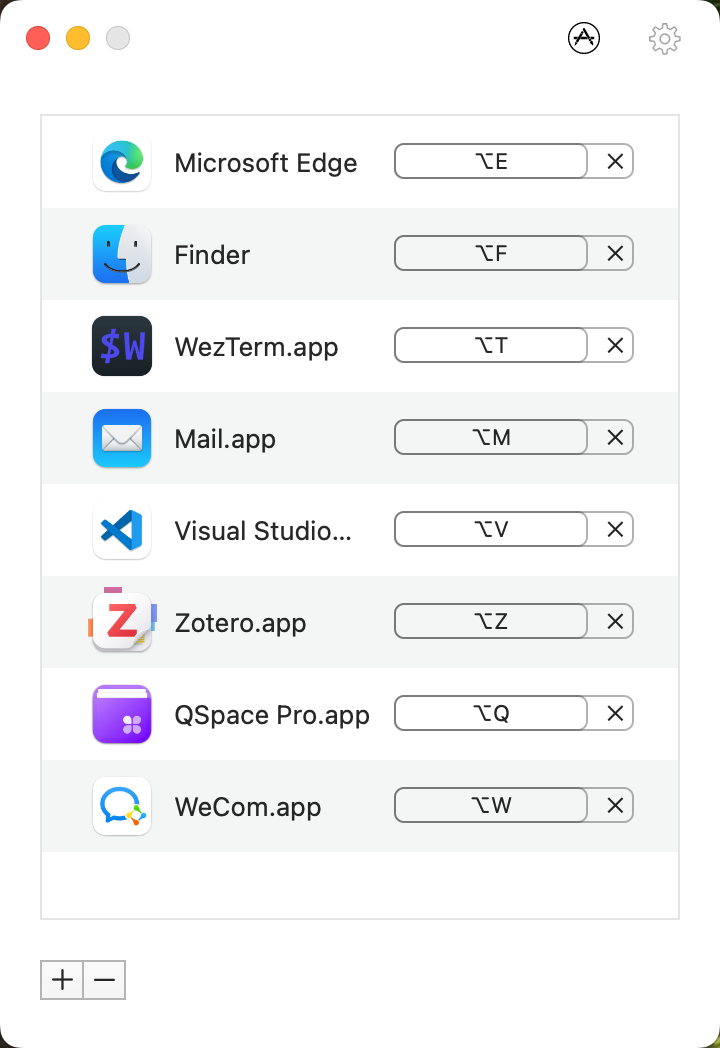
Thor 快捷键设置界面
通常,你可以按照对应软件的名称或者缩写来设置快捷键,例如 VS Code 对应的按键组合为 ⌥ + v,Zotero 对应的组合则为 ⌥ + z,这样方便记忆同时也能养成习惯性的肌肉记忆。 在熟练之后,你就可以通过简单的快捷键快速地在应用间切换,不必每次都使用鼠标进行应用切换,减少了上下文切换带来的手指和心智开销。
类似地,你可以在系统设置中设置每个 Desktop 对应的快捷键(位置:Keyboard - Keyboard Shortcuts - Mission Control - Mission Control - Switch to Desktop n),例如,我将 ⌥ + 1 设置为切换到 Desktop 1。 在多显示器或者单个 MacBook 内建屏幕的情况下,这样可以方便地将鼠标定位到某个活动的桌面上,省去了手动调出多 Desktop 缩略图界面再进行切换的步骤。
Raycast 本身也支持为每个单独的应用设置切换快捷键,后续可能考虑把目前 Thor 的功能切换到 Raycast 上,减少一个依赖的 App。
这里记录一下我自己常用的切换应用的快捷键:
- ⌥ + e: Edge 浏览器
- ⌥ + f: 打开 Finder
- ⌥ + t: 打开终端模拟器 (WezTerm)
- ⌥ + m: 打开邮件客户端 (macOS 原生的 Mails)
- ⌥ + v: VS Code
- ⌥ + z: Zotero
- ⌥ + q: QSpace Pro
- ⌥ + w: 企业微信
- ⌥ + s: Sublime (正在考虑用 Zed 替代)
- ⌥ + n: 系统的备忘录,随时随地记录一些想法
- ⌥ + c: ChatGPT 桌面客户端
- ⌥ + b: Books
- ⌥ + r: 提醒事项
Raycast 还支持通过快捷键快速调整窗口大小(比如全屏,左右半屏,上下半屏等),在 Extensions - Window Management 中设置对应的快捷键即可。 当然,也可以使用单独的软件进行管理,比如我目前使用的社区提供的开源的 Rectangle,功能都大差不差。
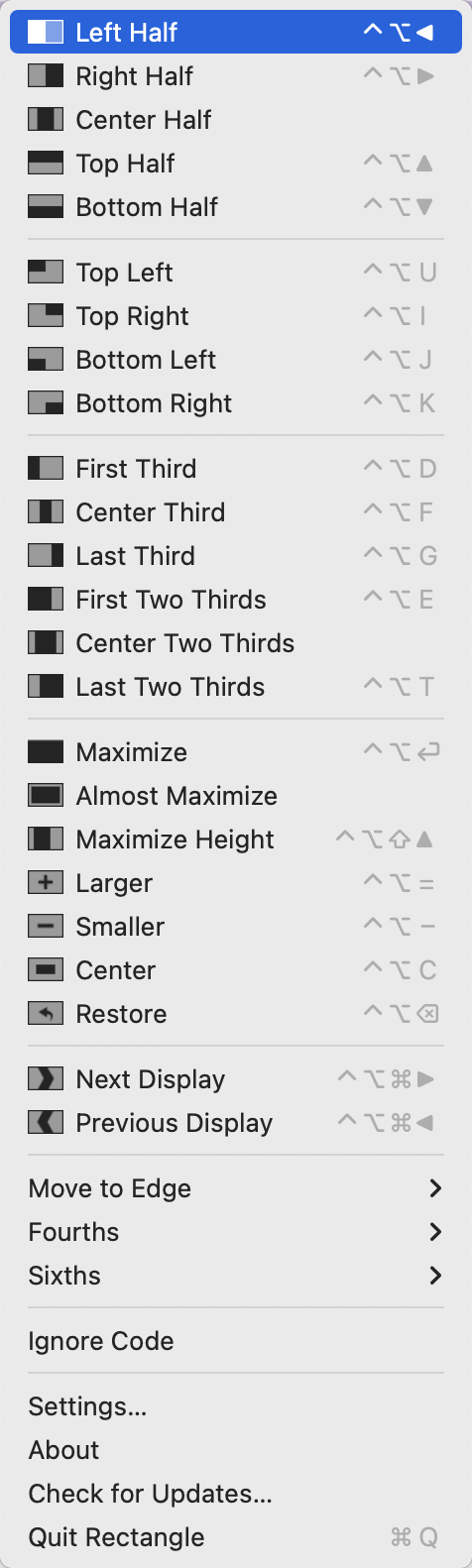
使用 Rectangle 快捷键快速调整应用的窗口大小
取词、OCR
在双语的工作环境中有时候需要能快速地翻译遇到的不懂的单词或者句子,这里我推荐 Bob 这个软件,它是收费的,但是购买之后就会发现非常地物有所值。
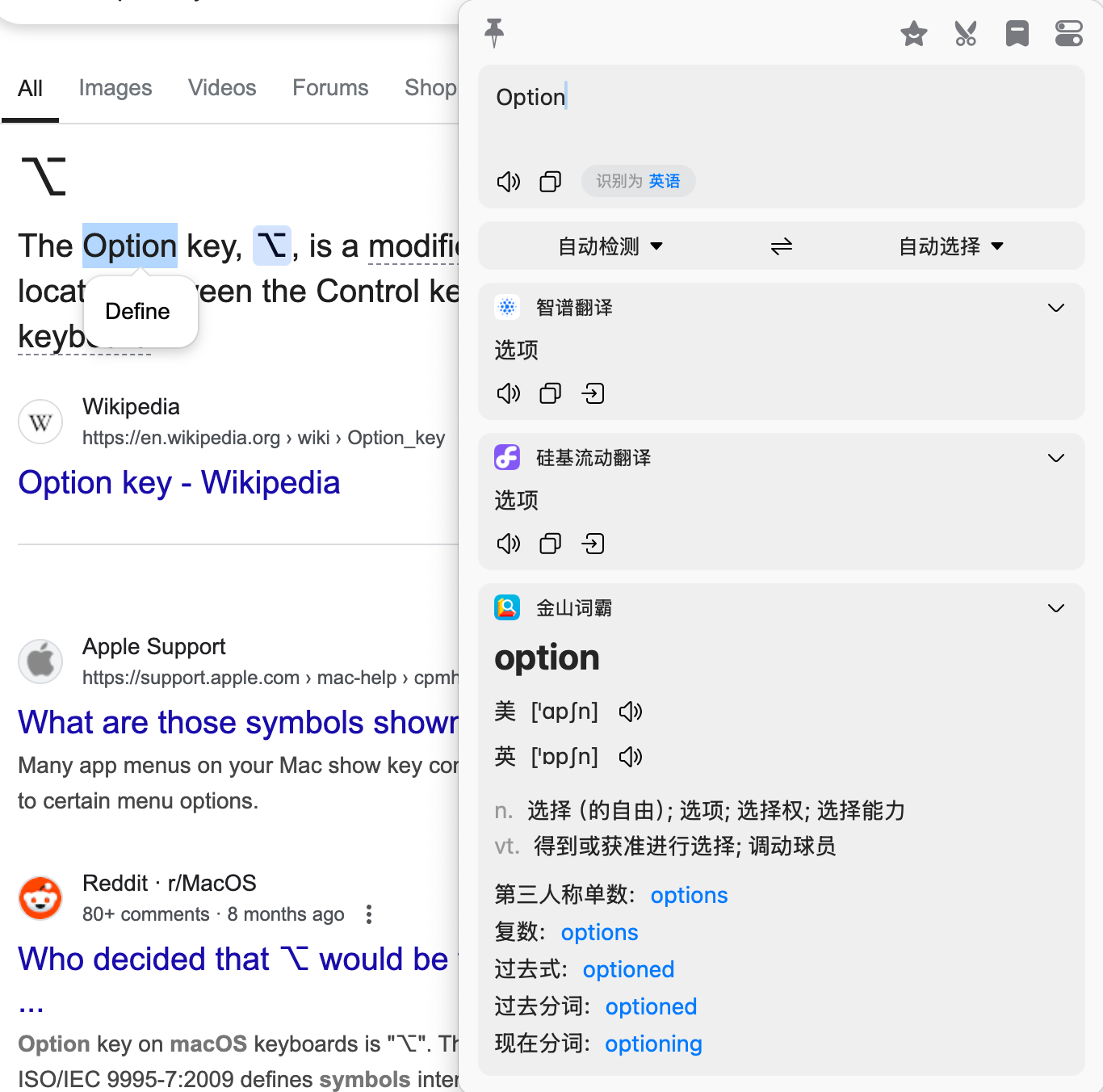
Bob 的取词和翻译界面
例如,系统的任意界面(浏览器、或者是使用 Zotero 看论文时)在遇到一个不懂的单词时,可以选中它然后按下 ⌥ + d 快捷键进行翻译。 除了取词之外,这种划词 + 后续操作的应用在大模型时代还可以衍生出更多的玩法,也可能是一个新型的流量入口(例如 AI + 搜索)。
此外,Bob 还支持 OCR 文本识别 + 翻译,在某些不允许或者不方便复制的场景下能快速地对文本进行复制或者翻译。 以及它还支持使用快捷键唤醒后再通过手动输入文本进行翻译(⌥ + a):
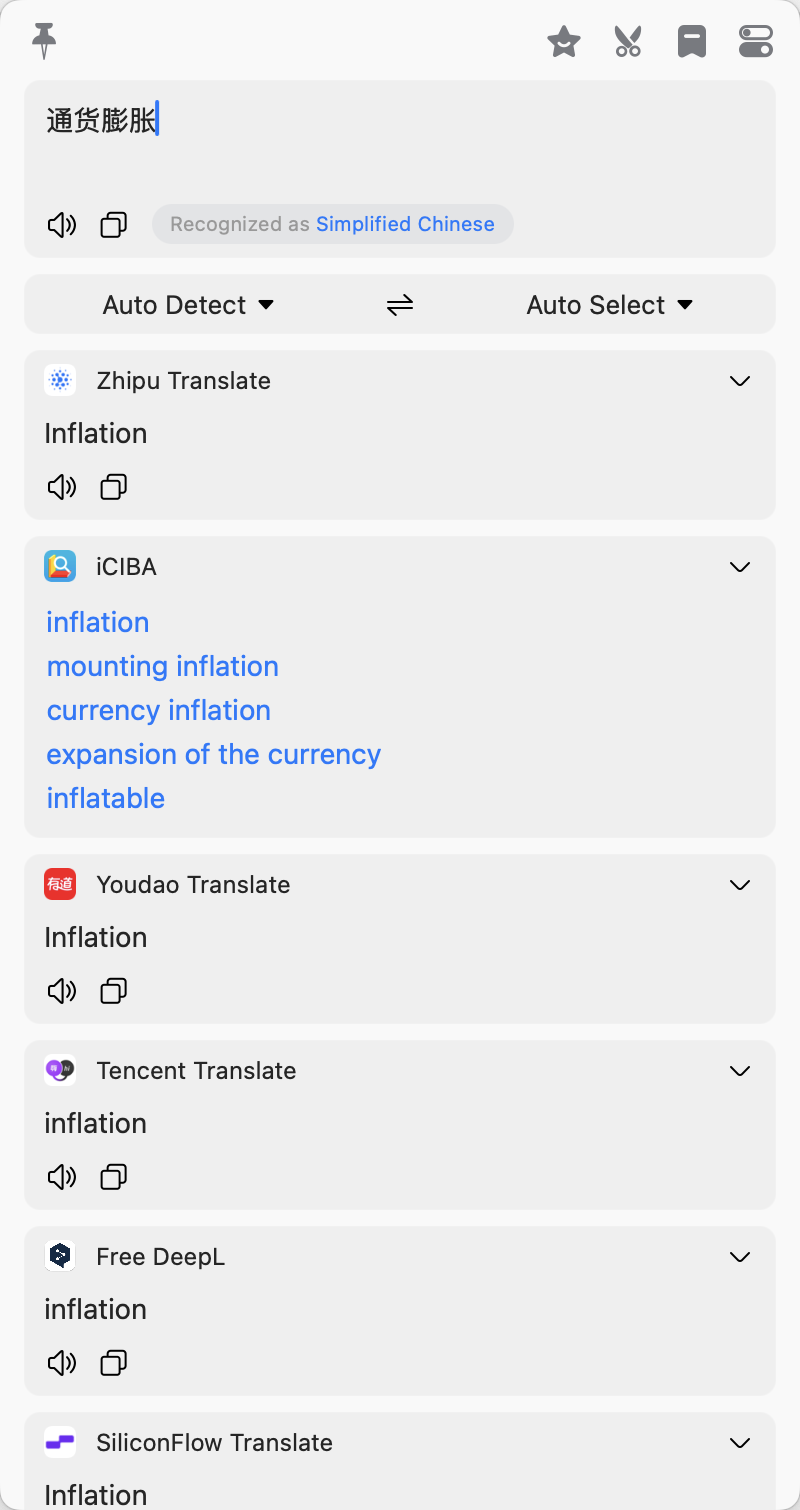
唤醒 Bob 的手动翻译界面
菜单栏
自从刘海屏的 MacBook 推出以来,有一个问题一直被大家诟病,就是刘海的存在遮挡了屏幕上方的菜单栏,导致有部分图标无法显示。 目前市面上有不少针对这个问题的软件,比如我之前使用的 Bartender,但由于之前因为出售闹出过安全风波 2,所以目前大家用得比较多的是开源的 Ice。 它可以让你指定哪些图标常驻在菜单栏上,而那些不常用的图标则会被隐藏到一个二级菜单中,比如,你可以将微信等 IM 软件常驻,而将其他一些工具类软件的菜单栏图标隐藏。

使用 Ice 合理利用有限的菜单栏空间
还有不少为 macOS 菜单栏设计的应用,比如用于性能指标监控的 Stats(开源),显示日历的 Itsycal 和提醒事项 Reminders Menubar(开源)。
蓝牙设备
有时候蓝牙鼠标、键盘用着用着会经常忘记充电,Air Buddy 是一个能够在 macOS 桌面上实时显示你 Apple ID 下设备和已连接的蓝牙装置状态的 Widget。
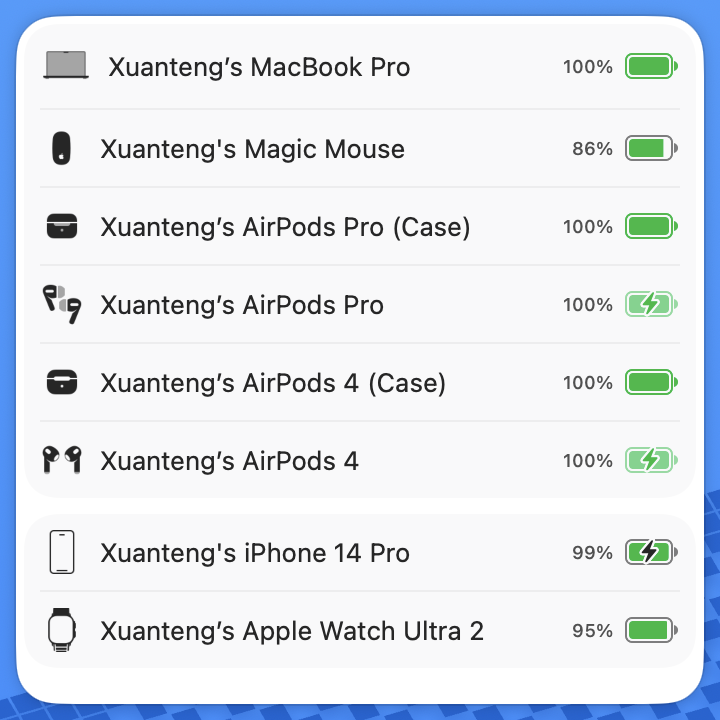
Air Buddy 显示所有设备的电量,颜值很高
有时候你的耳机正连接着手机播放音频,而这时候如果你在电脑上播放视频,AirPods 会自动检测到新的音频输出而自动切换到 macOS 上进行播放,但有时候这个自作聪明的设计偏偏适得其反,我就是想让耳机播放手机的音频输出。 Air Buddy 在耳机切换到电脑的时候会弹出一个窗口,防止此时正在播放手机音频的耳机切换输入源到 macOS 上。
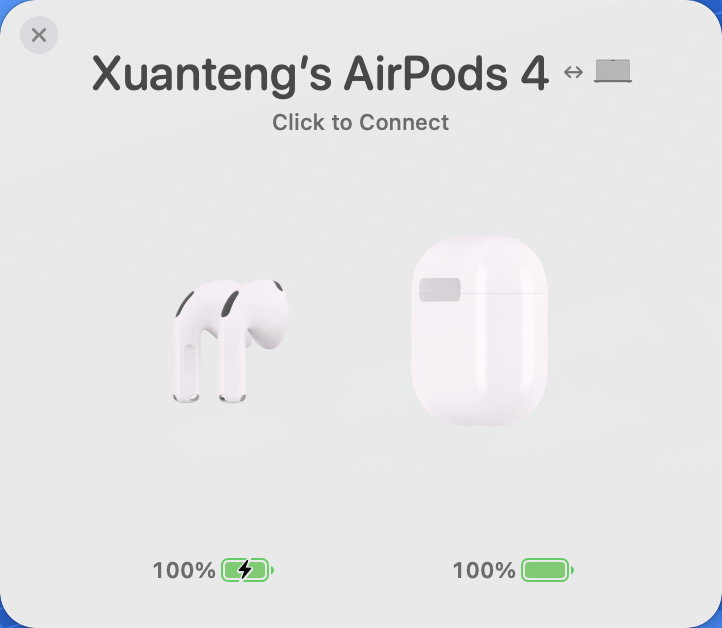
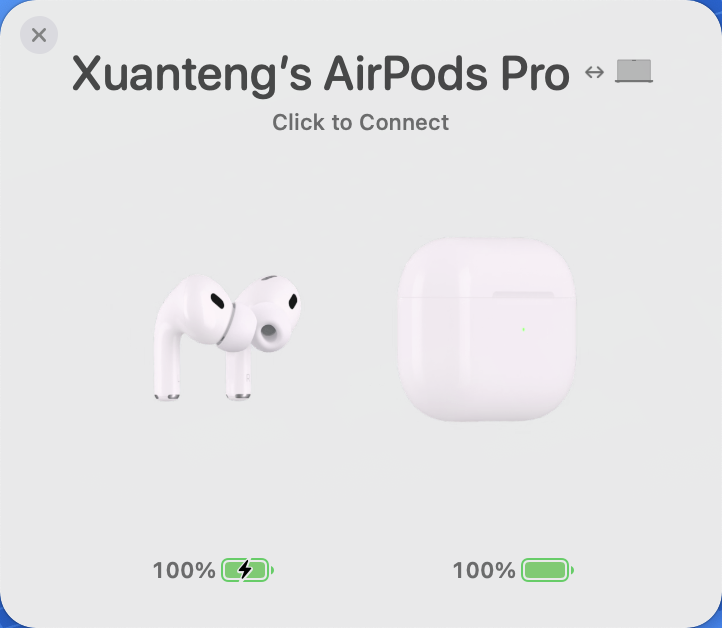
在连接 AirPods 时弹出确认窗口,避免自动切换
输入
macOS 提供了好几种切换中英输入法的方法,例如单击一次 Caps 键,或者同时按 control (⌃) + 空格。
为不同应用设置默认的输入法
在工作中经常会遇到需要频繁在不同应用间切换的场景,而有时候不同应用使用的输入法不同,比如说会在 Word 中进行中英文的输入,而在代码编辑器/终端模拟器中则只会使用英文,同时在浏览器中搜索文档也会采用中英文混合输入。 在不同应用间切换的时候通常还搭配额外的一次输入法输入,显得有些繁琐,Input Source Pro 这个软件提供了为不同应用设置默认输入法的功能,允许用户为每个应用指定默认的输入法,或者沿用上一次切换到这个应用所使用的输入法。
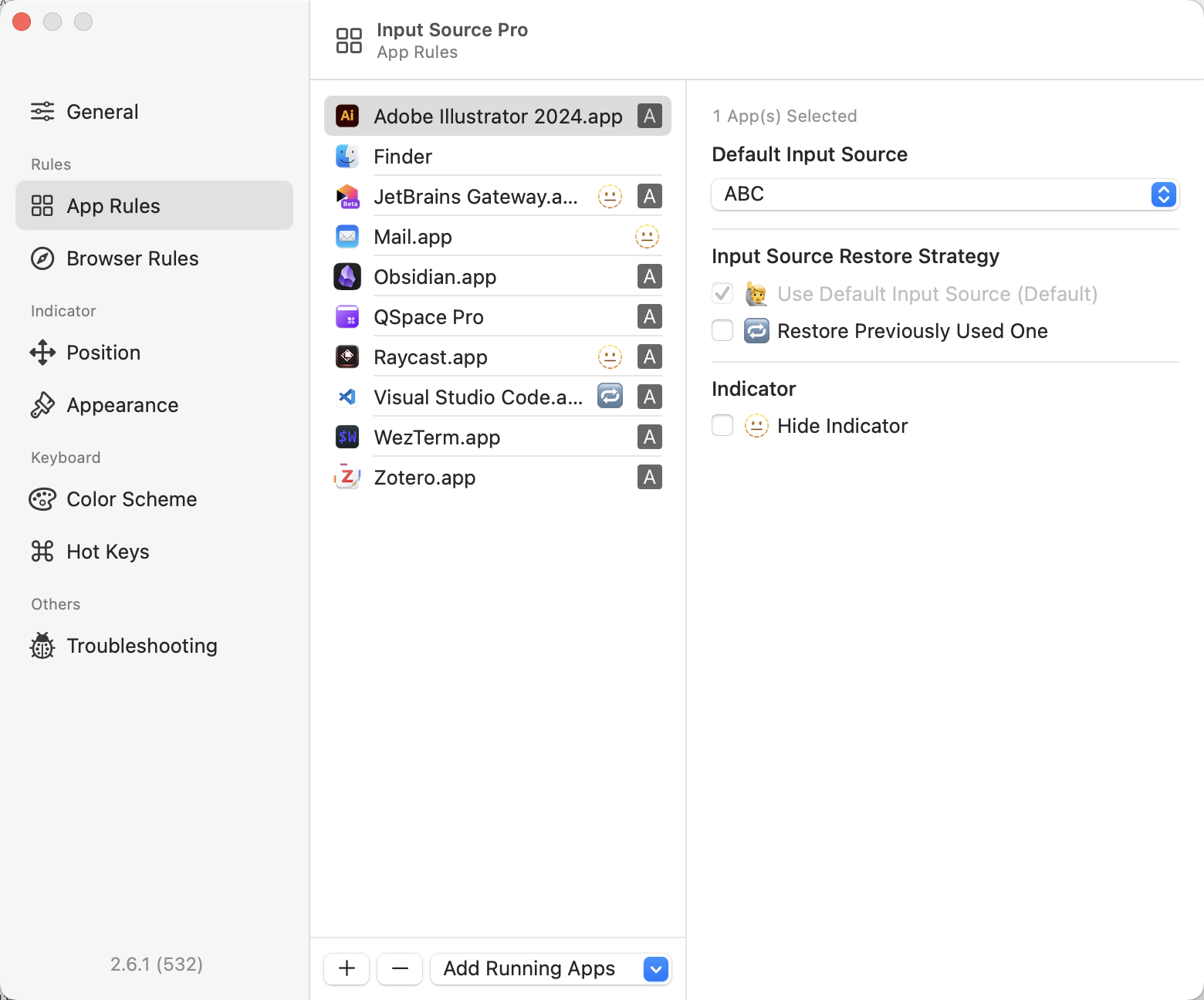
为不同应用指定切换到它时使用的输入法
双拼
可以说我也算是一个文字工作者,因此提升文字的输入效率是提升产出的直接途径(特别是中文输入)。 这一点可以参考我之前介绍双拼的文章。
Outra
- 如果想要高效地使用 macOS,需要有意识地主动使用快捷键,搭配 Raycast、 Rectangle、Bob 等应用,形成自己的工作流;
- Homebrew 是 macOS 下一个基于命令行的包管理器,使用它可以方便地安装各种软件(包括开源和专有软件);